Hoe u spraakberichten op de iPhone kunt herstellen met of zonder back-up
"Hoe kan ik verwijderde voicemailberichten op mijn iPhone herstellen?"
Het spraakbericht is een handige functie op de iPhone. Hiermee kunt u informatie verzenden en ontvangen via audio, maar niet via tekst. Het is echter mogelijk dat u per ongeluk een belangrijk of ongelezen spraakbericht verwijdert of merkt dat uw spraakberichten verdwenen zijn na een software-update. Deze tutorial laat vier manieren zien haal uw verwijderde spraakberichten terug op uw iPhone zodat u geen belangrijke informatie op uw iOS-apparaat mist.
PAGINA-INHOUD:
- Deel 1: Hoe u onlangs verwijderde spraakberichten op de iPhone kunt herstellen
- Deel 2: Hoe u spraakberichten op de iPhone kunt herstellen die ouder zijn dan 30 dagen
- Deel 3: Hoe u verwijderde spraakberichten op uw iPhone kunt terughalen via een iTunes/Finder-back-up
- Deel 4: Verwijderde voicemailberichten uit een iCloud-back-up ophalen
- Deel 5: Voicemail permanent verwijderen van de iPhone
Deel 1: Hoe u onlangs verwijderde spraakberichten op de iPhone kunt herstellen
Als je merkt dat je belangrijke voicemailberichten per ongeluk hebt verwijderd of kwijt bent geraakt na een recente software-update, maak je dan geen zorgen! Apple heeft de functie Verwijderde berichten voor voicemail geïntroduceerd, waarmee je verwijderde voicemailberichten binnen 30 dagen weer op je iPhone kunt terughalen.
Hier volgen enkele eenvoudige stappen om verwijderde voicemailberichten op de iPhone op te halen:

Stap 1. Open de Telefoonnummer app vanaf je startscherm en ga naar de Stemmenmeisjetabblad onderaan.
Stap 2. Nu ziet u een lijst met gesproken berichten. Scroll naar beneden en kies Verwijderde berichten. Nu ziet u de onlangs verwijderde spraakberichten op uw iPhone.
Stap 3. Kies het gewenste voicemailbericht en tik op Undelete knop. Vervolgens gaat het terug naar uw inbox.
Tips
Waarom kan ik geen gesproken berichten op mijn iPhone beluisteren?
iOS bewaart uw verwijderde spraakberichten slechts 30 dagen. Na het verlopen worden uw berichten permanent van uw apparaat verwijderd. Als u geen back-up heeft, moet u software van derden gebruiken om verwijderde spraakberichten op te halen.
Bovendien, als je hebt gesynchroniseerde iPhone/iPad met computer, worden de spraakberichten tegelijk met de synchronisatie gewist.
Deel 2: Hoe u spraakberichten op de iPhone kunt herstellen die ouder zijn dan 30 dagen
Mijn voicemails zijn buiten de herstelperiode en zijn permanent verwijderd. Hoe haal ik een verwijderde voicemail terug? Geen zorgen! Zonder back-up kunt u verwijderde voicemailberichten nog steeds op uw iPhone herstellen. Apeaksoft iPhone Data Recovery is een krachtige dataherstelapplicatie voor iOS-apparaten. Hiermee kunt u verwijderde spraakberichten terughalen zonder back-up. Bovendien kunt u hiermee specifieke items uit uw iTunes- of iCloud-back-up openen en extraheren zonder uw apparaat te hoeven resetten.
Haal eenvoudig spraakberichten op de iPhone op
- Ontvang spraakberichten terug op de iPhone zonder back-up.
- Extraheer eenvoudig spraakberichten uit de iTunes/iCloud-back-up.
- Bekijk een voorbeeld van uw spraakberichten om selectief te herstellen.
- Gemakkelijk en veilig te gebruiken.
- Ondersteuning van de nieuwste versies van iOS.
Veilige download
Veilige download

Hier volgen de stappen om permanent verwijderde voicemailberichten van de iPhone te herstellen:
Stap 1. Maak verbinding met je iPhone
Installeer de beste voicemailherstelsoftware op uw computer. Deze is beschikbaar voor Windows 11/10/8/7/XP/Vista en Mac OS X 10.7 of hoger.
Start het en kies Herstellen van iOS-apparaat vanaf de linkerkant. Sluit vervolgens je iPhone aan op je computer met een Lightning-kabel.
Tik als daarom wordt gevraagd Trust op uw iPhone om de computer te vertrouwen. Klik vervolgens op de Start scannen knop.

Stap 2. Vind verloren gesproken berichten
Na het scannen van de gegevens wordt u naar het voorbeeldvenster geleid. Ga naar de voicemail tabblad. Als u verwijderde spraakberichten wilt terughalen op
Selecteer je iPhone Alleen verwijderd weergeven uit de bovenste vervolgkeuzelijst.
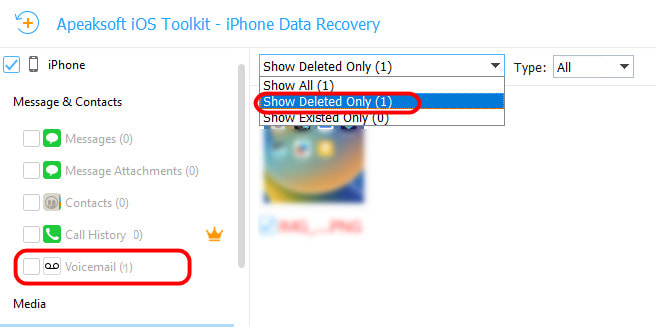
Stap 3. Herstel spraakberichten
Vink het selectievakje aan naast elk spraakbericht dat u wilt herstellen en klik op de Herstellen knop in de rechterbenedenhoek. Stel vervolgens de uitvoermap in het pop-upvenster in en druk op Herstellen knop nogmaals.

Deel 3: Hoe u verwijderde spraakberichten op uw iPhone kunt terughalen via een iTunes/Finder-back-up
Als u regelmatig een back-up van uw iPhone maakt met Finder op macOS Catalina of hoger, kunt u verwijderde spraakberichten herstellen vanaf een back-up. Voor pc's en oude Macs kunt u uw berichten terughalen vanaf een iTunes-reservekopie.

Stap 1. Sluit uw iPhone met een USB-kabel aan op uw computer en open de nieuwste versie van iTunes of Finder.
Stap 2. Klik Telefoonnummer ga linksboven in iTunes naar het Samenvatting tab en klik op de Back-up terugzetten knop onder de Backups sectie. Zorg ervoor dat u selecteert Deze computer.
Klik in Finder op uw iPhone-naam, ga naar de Algemeen tab en klik op de Back-up terugzetten knop.
Stap 3. Selecteer vervolgens het juiste back-upbestand en herstel het naar uw iPhone.
Note Houd er rekening mee dat alle bestaande gegevens op uw iPhone na het herstellen worden overschreven. Als u alleen de gewenste gegevensbestanden wilt herstellen, kunt u Apeaksoft iPhone Data Recovery gebruiken om een selectieve oplossing te vinden. iTunes-gegevensherstel.
Deel 4: Verwijderde voicemailberichten uit een iCloud-back-up ophalen
Ik heb nog nooit een back-up van mijn iPhone gemaakt met iTunes. Hoe krijg ik verwijderde voicemailberichten terug op mijn iPhone? Zijn er andere methoden?
Sommige mensen geven er de voorkeur aan een back-up van hun iPhones te maken met iCloud. Daarom is het een andere manier om verwijderde spraakberichten op je iPhone terug te krijgen. Deze manier vereist een goede internetverbinding. Bovendien moet u een iCloud-back-up hebben.
Stap 1. Voer de ... uit Instellingen app, ga naar Algemeen, kies iPhone overzetten of resetten or Reseten tik op Wis alle inhoud en instellingen.
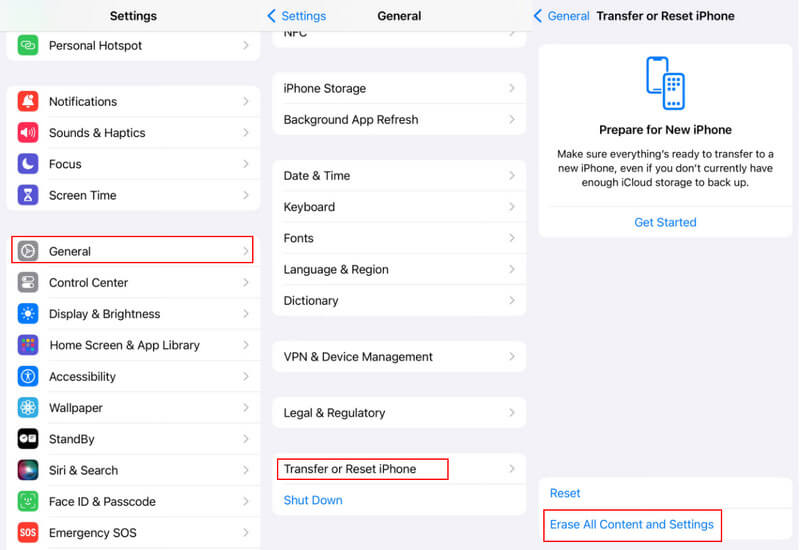
Stap 2. Voer desgevraagd uw Apple ID en wachtwoord of uw iPhone-toegangscode in.
Stap 3. Wanneer uw iPhone opnieuw opstart, ziet u het Hallo scherm. Stel uw apparaat in totdat u de Apps & gegevens scherm.
Kies Herstellen van iCloud-back-up.
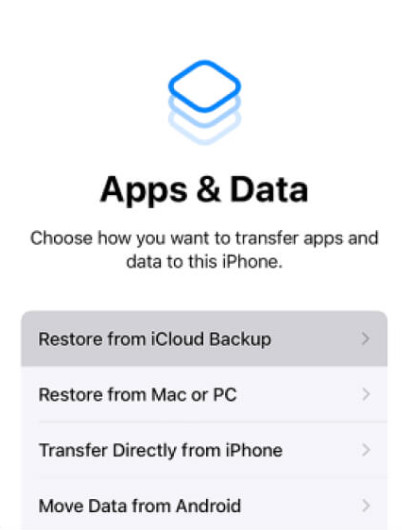
Stap 4. Log in bij iCloud met uw Apple ID en wachtwoord. Kies vervolgens een geschikte back-up om spraakberichten op uw iPhone te herstellen. Als het klaar is, voltooit u de installatie en ontvangt u uw berichten terug.
Deel 5: Voicemail permanent verwijderen van de iPhone
Voiceberichten zijn groot. Daarom kun je beter regelmatig voiceberichten op je iPhone verwijderen om ruimte vrij te maken. Je kunt dit rechtstreeks in je Telefoon-app doen.
Stap 1. Open de Telefoonnummer app en tik op het tabblad Voicemail.
Stap 2. Klik op de Edit knop rechtsboven en druk op de rood minteken naast de voicemail die u wilt verwijderen. U kunt ook naar links vegen op de voicemail die u wilt verwijderen en klikken Verwijdering bevestigen.
Stap 3. Klik op de Verwijderde berichten tab en druk op Wis alles in de rechterbovenhoek. Bevestig uw bewerking.
Conclusie
Nu zou je moeten begrijpen hoe je herstel verwijderde spraakberichten op uw iPhoneDe map Verwijderde berichten toont je de berichten die je onlangs hebt verwijderd. Bovendien kun je je berichten gemakkelijk terughalen met een iTunes/Finder- of iCloud-back-up. Apeaksoft iPhone Data Recovery is de ultieme oplossing om uw berichten terug te krijgen zonder back-up.
Gerelateerde artikelen
Dit is de bijgewerkte oplossing wanneer uw iPhone rechtstreeks naar de voicemail gaat zonder over te gaan. Maak hier kennis met de redenen en manieren om dit probleem op te lossen.
Veel iPhone-gebruikers kunnen na de iOS-upgrade niet naar de voicemail op de iPhone luisteren. Dit artikel leert je hoe je iPhone-voicemail kunt repareren die niet werkt.
Soms moet u voicemail van de iPhone opslaan op een ander apparaat. Dit artikel vertelt je 4 eenvoudige methoden om voicemails op te slaan van iPhone naar iPhone.
Leer hoe u voicemails verwijdert van iPhone en Android-apparaten van Samsung, HTC, Moto, Sony, Google en andere fabrikanten.

